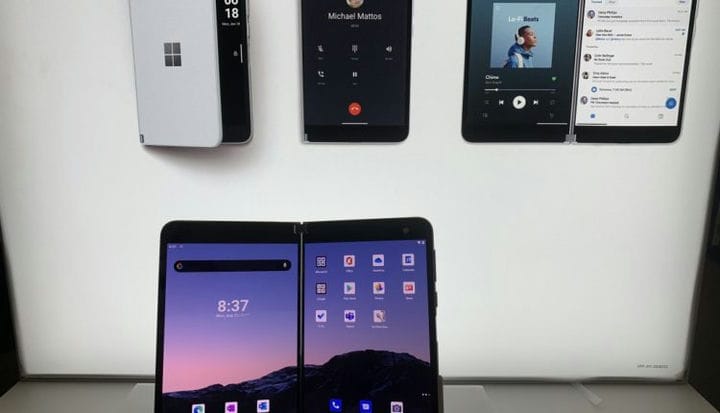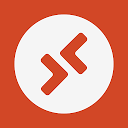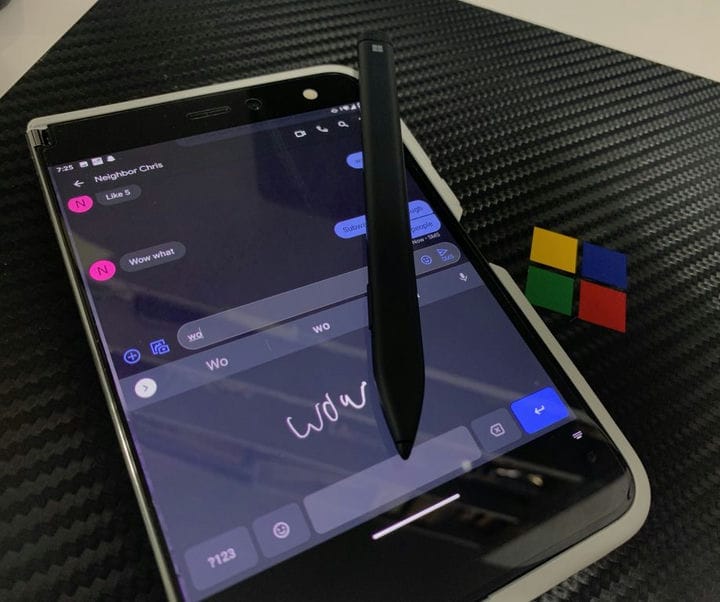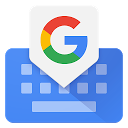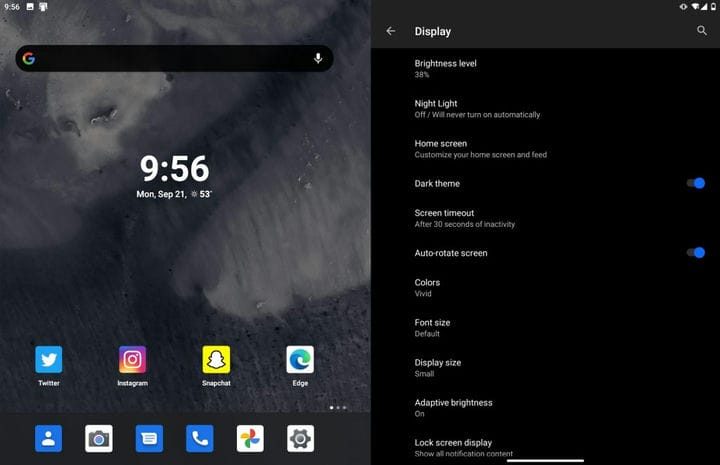As 5 principais dicas e truques do Surface Duo para torná-lo um adepto da tela dupla
Seja executando o Android em uma tela e o Windows em outra, ou usando o Gboard para escrever para responder a textos, aqui estão nossas principais dicas e truques para o Surface Duo.
- Use a área de trabalho remota da Microsoft para executar o Windows no Surface Duo
- Use o Gboard para reconhecimento de escrita à mão no Surface Duo
- Ative a navegação de três botões
- Acelere seu Duo reduzindo as animações
- Altere o tamanho da tela para pequeno para obter o modo tablet para aplicativos Android
Aplica-se a
Se você acabou de comprar (ou está pensando em comprar) um Surface Duo, há muito o que espera por você. Graças às suas duas telas, você pode realizar muito mais do que com um telefone Android tradicional. Seja executando o Android em uma tela e o Windows em outra, ou usando o Gboard para escrever para responder a textos, aqui estão nossas 10 principais dicas e truques para o Surface Duo.
Dica nº 1: use a área de trabalho remota da Microsoft para executar o Windows 10 em seu Duo
Você provavelmente ouviu os rumores e viu os artigos que em um ponto, um sistema operacional baseado em Windows era o sistema operacional para o projeto Andromeda, o dispositivo no qual o Duo é baseado. Isso acabou sendo descartado em favor do Android, mas não há razão para que você não execute o Windows no Duo.
Graças ao aplicativo Microsoft Remote Desktop, você pode executar o Windows 10 no seu Duo por meio da rede doméstica. O aplicativo está disponível na Google Play Store e, embora não esteja atualmente otimizado para o Duo, ele traz a mesma experiência de desktop com a qual você está familiarizado para as telas do Duo. O aplicativo até dimensiona sua área de trabalho para caber na tela do Duo, como se você tivesse uma mini área de trabalho! E você pode dobrar a tela do seu Duo e obter o Windows 10 como faria em um Windows 2 em 1 moderno!
Para configurar a Área de Trabalho Remota, encontre seu endereço IP em seu PC abrindo um prompt de comando de nível de administrador elevado e digitando “IPCONFIG” Quando encontrar seu endereço IP (deve estar em Adaptador de LAN sem fio Wi-Fi), anote-o. Em seguida, clique no ícone (+) na parte superior do aplicativo e escolha Desktop. Digite seu endereço IP e seu nome de usuário (e-mail e senha da conta da Microsoft se você estiver usando uma conta da Microsoft) e clique em Salvar. ser capaz de tocar na entrada na tela principal e conectar-se ao PC a partir do Duo!
Quando configurado, você pode executar o aplicativo Remote Desktop em uma tela e o Android em outra. É uma experiência incrível ver dois dos sistemas operacionais mais populares do mundo em execução em um dispositivo (mesmo que seja apenas streaming pela Internet).
Dica 2: use o Gboard para reconhecimento de escrita à mão no Surface Duo
Outro grande ponto de venda do Surface Duo é o suporte para a Caneta Surface. Isso significa que você pode pintar na tela. Mas, você sabia que pode transformar sua tinta na tela em texto real em um campo de texto? Com o Gboard no Surface Duo, isso é o que você poderá fazer!
Para obter essa configuração, você terá que instalar o Gboard gratuitamente na Google Play Store. Depois de instalado, siga as configurações que você obtém na tela para ativar o Gboard no Surface Duo. Quando terminar, você pode mudar para o Gboard como um teclado alternativo tocando no minúsculo ícone do teclado no canto inferior direito da tela do Duo sempre que estiver dentro de uma caixa de texto.
Em seguida, clique no ícone de configurações no Gboard. Em seguida, selecione Idiomas e escolha Inglês (EUA) QWERTY e, em seguida, Escrita manual. Agora, toda vez que você deseja escrever em um campo de texto, pode alternar entre o Swiftkey e o Gboard com o pequeno ícone do teclado no canto inferior direito da tela.
Muitos dos primeiros revisores do Duo tiveram problemas com a forma como os gestos funcionam no dispositivo. Deslizar parece ser bastante confuso para algumas pessoas, por isso sugerimos ativar a navegação de 3 botões do Android. Ao fazer isso, você obterá três ícones na parte inferior da tela, funcionando como botões visuais. Isso permite que você vá para casa. voltar e ver seus aplicativos abertos com mais facilidade.
Para ativar a navegação de 3 botões, vá para Configurações. Então, de lá, vá para o System. E, a seguir, clique em Gestos seguido de Navegação no sistema. A partir daí, você pode escolher a navegação de três botões. Esteja ciente de que, quando ativado, você perderá parte do espaço da tela na parte inferior da tela para os botões.
Dica 4: acelere seu Duo reduzindo as animações
Outra reclamação comum de muitas pessoas que adotaram o Surface Duo é seu desempenho lento. Embora ainda não tenhamos problemas de desempenho, existem algumas configurações que podem ser alteradas para corrigir o desempenho geral do Surface Duo. Esteja avisado, isso envolve ir para as opções do desenvolvedor, o que não é exatamente recomendado. Essas configurações são apenas para usuários experientes.
Primeiro, ative o modo de desenvolvedor indo para Configurações, tocando em Sobre e, em seguida, rolando para baixo até o número da versão. Toque cinco vezes nesse número e digite seu PIN. Você deve ver uma nova configuração de Opções do desenvolvedor em Configurações. É aqui que você quer estar.
Sugerimos alterar algumas coisas diferentes. Vá para Desenho em Opções do desenvolvedor e altere a escala de animação do Windows, escala de animação de transição e escala de duração do Animador para 0,5x. Você sempre pode redefini-lo para 1x mais tarde, mas você deve sentir que o Duo está um pouco mais responsivo agora.
Dica 5: obtenha um modo de tablet para a maioria dos aplicativos Android ou faça com que os aplicativos pareçam menores na tela
O Duo é um telefone com tela de super alta resolução. A maioria dos aplicativos não consegue se adaptar adequadamente a esta resolução de tela e proporção de aspecto. No entanto, você pode forçar os aplicativos a se adaptarem alterando as configurações de exibição. Isso torna o texto e outros itens menores na tela, mas também força alguns aplicativos (como o Instagram) em seus modos de tablet e mostra mais texto na tela.
Para fazer isso, clique em Configurações e, em seguida, em Exibir. Certifique-se de alterar o tamanho da tela para pequeno. Você deve então ver os aplicativos começarem a se adaptar à mudança na configuração.
Outras dicas, e faça parte da comunidade!
Não podemos dar todas as nossas dicas e truques do Surface Duo em uma página, mas há muito mais que gostaríamos de discutir. Os usuários do Surface Duo criaram um bom guia no Reddit com seus principais truques favoritos. A lista inclui a capacidade de usar o Duo com um monitor, usar GCam no Duo para fotos melhores, bem como emparelhar o Duo com um smartwatch para funcionalidade NFC. Confira o tópico completo no Reddit e participe da discussão.